Step 1: Connecting to the Internet
STEP 1 : Connecting to the Internet
1.1 Pilih Network Adapter
Untuk terhubung ke internet, terlebih dahulu kita perlu memilih mau menggunakan jalur kabel Ethernet, atau jalur Wi-Fi.
Lihat daftar network interface yang ada di sistem kita dengan menggunakan,
# ip address show
Atau, dapat kita singkat,
# ip a s
1: lo: <LOOPBACK,UP,LOWER_UP> mtu 65536 qdisc noqueue state UNKNOWN group default qlen 1000
link/loopback 00:00:00:00:00:00 brd 00:00:00:00:00:00
inet 127.0.0.1/8 brd 127.255.255.255 scope host lo
valid_lft forever preferred_lft forever
inet6 ::1/128 scope host
valid_lft forever preferred_lft forever
2: enp1s0: <NO-CARRIER,BROADCAST,MULTICAST,UP> mtu 1500 qdisc fq_codel state DOWN group default qlen 1000
link/ether 00:16:d3:00:00:00 brd ff:ff:ff:ff:ff:ff
3: wlp3s0: <BROADCAST,MULTICAST,UP,LOWER_UP> mtu 1500 qdisc mq state DOWN group default
qlen 1000
link/ether 08:11:96:00:00:00 brd ff:ff:ff:ff:ff:ff
Saya memiliki ethernet dengan nama interface enp1s0 dan wireless interface dengan nama wlp3s0.
Berarti saya punya dua pilihan untuk terhubung ke internet.
Namun, pada catatan kali ini, saya baru sempat menuliskan untuk Wireless interface saja.
1.1.1 Menggunakan Built-in Wi-Fi Adapter
Meskipun instalasi Arch Linux ini berupa command line, namun kita tetap dapat menggunakan wifi adapter untuk terhubung dengan jaringan. (apabila wifi adapter kalian terdeteksi). Lakukan pengecekan dengan perintah di bawah.
#wifi-menu
Apabila keluar menu interaktif berupa daftar SSID yang tersedia, maka pilih SSID milik kalian dan masukkan password dari SSID. Apabila hanya keluar pesan berupa --help, menandakan wifi adapter kalian belum terdeteksi oleh kernel driver Arch Installer.
iwctl shell
2020 ini, Arch merubah tools untuk terhubung ke jaringan Wi-Fi yang sebelumnya menggunakan wifi-menu, sekarang sudah diganti dengan menggunakan iwd – iwd adalah replacement untuk wpa_supplicant.
Pada menu startup archiso pertama kali, teman-teman akan disuguhkan tampilan sepertin ini.
Arch Linux 5.9.11-arch2-1 (tty1) archiso login: root (automatic lgin) To install Arch Linux follow the installation guide: https://wiki.archlinux.org/index.php/Installation_guide For Wi-Fi, authenticate to the wireless network using the iwctl utility. Ethernet and Wi-Fi connections using DHCP should work automatically. After connecting to the internet, the installation guide can be accessed via the convenience script Installation_guide. root@archiso ~ # _
Teman-teman dapat melihat, terdapat informasi yang memberikan kita petunjuk untuk authenticate Wi-Fi, kita diminta untuk menggunakan iwctl – iwctl adalah interface dari iwd.
# iwctl
Kita akan dibawa masuk ke dalam iwd shell yang berpenampilan seperti di bawah ini.
[iwd]# _
Artinya kita sudah berada di dalam iwd shell.
iwctl help
Jangan panik dan mundur, karena tidak ada petunjuk apa-apa, kamu dapat memasukkan perintah help untk mendapatkan petuah yang berguna.
[iwd]# help
iwctl version 1.10
--------------------------------------------------------------------------------
Usage
--------------------------------------------------------------------------------
iwctl [--options] [commands]
Available options
--------------------------------------------------------------------------------
Options Description
--------------------------------------------------------------------------------
--username Provide username
--password Provide password
--passphrase Provide passphrase
--dont-ask Don't ask for missing
credentials
--help Display help
Available commands
--------------------------------------------------------------------------------
Commands Description
--------------------------------------------------------------------------------
Adapters:
adapter list List adapters
adapter <phy> show Show adapter info
adapter <phy> set-property <name> <value> Set property
Ad-Hoc:
ad-hoc list List devices in Ad-hoc mode
ad-hoc <wlan> start <"network name"> <passphrase> Start or join an existing
Ad-Hoc network called
"network name" with a
passphrase
ad-hoc <wlan> start_open <"network name"> Start or join an existing
open Ad-Hoc network called
"network name"
ad-hoc <wlan> stop Leave an Ad-Hoc network
Access Point:
ap list List devices in AP mode
ap <wlan> start <"network name"> <passphrase> Start an access point
called "network name" with
a passphrase
ap <wlan> stop Stop a started access
point
Devices:
device list List devices
device <wlan> show Show device info
device <wlan> set-property <name> <value> Set property
Known Networks:
known-networks list List known networks
known-networks <"network name"> forget Forget known network
known-networks <"network name"> show Show known network
known-networks <"network name"> set-property <name> <value>Set property
WiFi Simple Configuration:
wsc list List WSC-capable devices
wsc <wlan> push-button PushButton mode
wsc <wlan> start-user-pin <8 digit PIN> PIN mode
wsc <wlan> start-pin PIN mode with generated
8 digit PIN
wsc <wlan> cancel Aborts WSC operations
Station:
station list List devices in Station mode
station <wlan> connect <"network name"> [security]Connect to network
station <wlan> connect-hidden <"network name"> Connect to hidden network
station <wlan> disconnect Disconnect
station <wlan> get-networks [rssi-dbms/rssi-bars] Get networks
station <wlan> get-hidden-access-points [rssi-dbms]Get hidden APs
station <wlan> scan Scan for networks
station <wlan> show Show station info
Miscellaneous:
version Display version
quit Quit program
iwctl device list
Kita perlu mengetahui nama interface yang tersedia di sistem kita. Dengan kata lain adalah wireless interface yang tersedia.
[iwd]# device list
Devices
--------------------------------------------------------------------------------
Name Address Powered Adapter Mode
--------------------------------------------------------------------------------
wlan0 08:11:96:00:00:00 on phy0 station
wlan0, adalah name wireless interface yang tersedia di sistem saya. Kita juga dapat informasi berupa address, powered status, adapter name, dan mode.
Namun, yang akan kita ingat menjadi perhatian adalah nama dari interface, yaitu wlan0. Karena akan banyak kita gunakan di dalam command-command selanjutnya.
Teman-teman juga dapat melihat keterangan tentang wireless interface tersebut lebih detail dengan menggunakan perintah,
[iwd]# device wlan0 show
Device: wlan0 *
--------------------------------------------------------------------------------
Settable Property Value
--------------------------------------------------------------------------------
Name wlan0
* Mode station
* Powered on
Address 08:11:96:00:00:00
Adapter phy0
iwctl station scan
Sekarang, kita masuk ke blok Station.
Kita perlu terlebih dahulu melakukan scanning untuk mencari SSID yang tersedia.
[iwd]# station wlan0 scan
Jangan bingung, karena memang tidak akan keluar apa-apa.
Namun, kalau teman-teman menjalankan option show, terlebih dahulu sebelum scan.
[iwd]# station wlan0 show
Station: wlan0
--------------------------------------------------------------------------------
Settable Property Value
--------------------------------------------------------------------------------
Scanning no
State disconnected
Saat, menjalankan scan, value dari Scanning yang berisi no akan teganti menjadi yes.
Lalu setelah proses scanning selesai, akan berubah kembali menjadi no.
Untuk melihat hasil scan, kita gunakan option get-networks.
iwctl station get-networks
Setelah kita melakukan scanning, saatnya melihat hasilnya dengan menggunakan perintah,
[iwd]# station wlan0 get-networks
Available networks *
--------------------------------------------------------------------------------
Network name Security Signal
--------------------------------------------------------------------------------
bandithijo psk ***
KIKEL psk ****
Yumi2268 psk *
SIHOMBING psk *
MDR001 psk *
Hertop psk *
SURYA psk *
SALSHA psk *
Temukan Network name atau SSID yang teman-teman miliki.
Kalau sudah, kita akan gunakan option connect untuk terhubung.
iwctl station connect
[iwd]# station wlan0 connect bandithijo
Kemudian, kalian akan diminta untuk memasukkan passphrase.
station wlan0 connect bandithijo Type the network passphrase for bandithijo psk. Passphrase: **************
Masukkan password dari SSID. Password akan disensor dengan tanda bintang *.
Untuk melihat apakah kita sudah terkoneksi atau belum, gunakna option show.
[iwd]# station wlan0 show
Station: wlan0
--------------------------------------------------------------------------------
Settable Property Value
--------------------------------------------------------------------------------
Scanning no
State connected
Connected network bandithijo
Kalau State nya sudah bernilai connected, artinya kita sudah berhasil terhubung dengan network.
Untuk keluar dari iwctl, bisa ketik exit.
[iwd]# exit
Lakukan pengujian.
Lihat network interface list, apakah wireless interface yang kita gunakan sudah mendapatkan IP address atau belum.
# ip a s wlan0
3: wlan0: <BROADCAST,MULTICAST,UP,LOWER_UP> mtu 1500 qdisc mq state UP group default qlen 1000
link/ether 08:11:96:00:00:00 brd ff:ff:ff:ff:ff:ff
inet 192.168.1.7/24 brd 192.168.1.255 scope global dynamic noprefixroute wlan0
valid_lft 86050sec preferred_lft 75250sec
inet6 fe80::9373:975b:0000:0000/64 scope link
valid_lft forever preferred_lft forever
Nah, dapat dilihat, saya sudah mendapatkan IP address.
Sekarang coba tes koneksi internet dengan ping.
# ping -c 3 archlinux.org
PING archlinux.org (95.217.163.246) 56(84) bytes of data. 64 bytes from archlinux.org (95.217.163.246): icmp_seq=1 ttl=52 time=226 ms 64 bytes from archlinux.org (95.217.163.246): icmp_seq=2 ttl=52 time=215 ms 64 bytes from archlinux.org (95.217.163.246): icmp_seq=3 ttl=52 time=246 ms --- archlinux.org ping statistics --- 3 packets transmitted, 3 received, 0% packet loss, time 2000ms rtt min/avg/max/mdev = 215.292/228.954/245.752/12.631 ms
Mantap! Kita telah berhasil terhubung ke internet.
1.1.2 Menggunakan USB Tethering
Cara lainnya, kita masih dapat menggunakan koneksi dari kabel LAN ataupun dengan menggunakan USB tethering smarpthone.
Untuk penggunaan USB tethering smartphone, hubungkan smartphone dengan laptop menggunakan kabel USB, lakukan pengecekan apakah sudah terhubung atau belum.
# lsusb
Apabila sudah terlihat nama dari device smartphone kita, lakukan perintah di bawah untuk mengaktifkan DHCP daemon service.
# dhcpcd
Setelah itu akan muncul pemberitahuan seperti di bawah.
dev: loaded udev
no interfaces have a carrier
forked to background, child pid 342
Lakukan pengetesan apakah kita telah terhubung ke Internet,
# ping -c 3 google.com
Dalam langkah ini, kalian mungkin perlu menunggu beberapa saat hingga ping dapat berhasil, mungkin sekitar 1 - 2 menit.
Apabila telah berhasil, kalian dapat bergerak ke step selanjutnya.
Apabila masih belum dapat terhubung dengan Internet, maka proses instalasi akan terkendala pada saat akan men-download paket-paket dari mirror server.
1.2 Memilih Mirrorlist
Karena base package yang diperlukan untuk menjadikan sistem operasi seutuhnya harus kita unduh dari server repositori, maka kita perlu memilih daftar mirror server. Tujuannya untuk mempercepat proses pengunduhan paket-paket aplikasi dari server repositori.
 Pertanyaan
PertanyaanMengapa tidak menggunakan mirror-mirror lokal Indonesia?
Karena belum tentu apabila kita memilih server repositori di Indonesia sudah pasti akan mendapatkan kecepatan yang maksimal. Maka biarkan program yang memilihkan untuk kita.
Buat backup mirrorlist terlebih dahulu.
# cp /etc/pacman.d/mirrorlist /etc/pacman.d/mirrorlist.backup
Kemudian kita akan menggunakan rankmirrors untuk memilih alamat mirror mana yang paling cepat.
# rankmirrors -n 5 /etc/pacman.d/mirrorlist.backup > /etc/pacman.d/mirrorlist
Proses ini akan memakan waktu sebentar. Karena rankmirrors akan melakukan filter pada ratusan alamat mirror server yang ada pada daftar file mirrorlist.
 Perhatian
PerhatianPenggunaan rankmirrors sudah tidak direkomendasikan lagi oleh Arch Wiki.
Saat ini, sudah menggunakan reflector.
# pacman -Syy
# pacman -S reflector
*reflector sudah tersedia di ArchISO, kita tidak perlu repot memasangnya lagi.
# reflector --verbose --protocol https --latest 5 --sort rate --save /etc/pacman.d/mirrorlist
Setelah selesai, maka daftar server repositori yang tadinya ada banyak sekali, hanya akan terseleksi dan tersisa menjadi 5 server paling cepat saja. Kalian dapat melihatnya dengan mengetikkan $ cat /etc/pacman.d/mirrorlist.
Setelah itu, kita perlu memperbaharui metadata repository kita untuk dapat sinkron dengan repositori yang baru saja kita rubah.
# pacman -Syy
Tunggu proses sinkorinasi metadata hingga selesai. Setelah itu kita bisa bergerak ke-step selanjutnya.